CAD制图初学者,知道这些就能够快速入门
如何学好CAD制图?这些快速入门的技巧,零基础也能学会
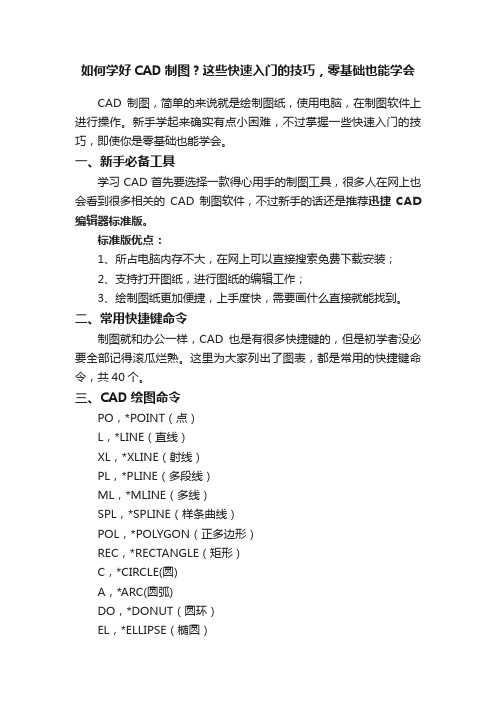
如何学好CAD制图?这些快速入门的技巧,零基础也能学会CAD制图,简单的来说就是绘制图纸,使用电脑,在制图软件上进行操作。
新手学起来确实有点小困难,不过掌握一些快速入门的技巧,即使你是零基础也能学会。
一、新手必备工具学习CAD首先要选择一款得心用手的制图工具,很多人在网上也会看到很多相关的CAD制图软件,不过新手的话还是推荐迅捷CAD 编辑器标准版。
标准版优点:1、所占电脑内存不大,在网上可以直接搜索免费下载安装;2、支持打开图纸,进行图纸的编辑工作;3、绘制图纸更加便捷,上手度快,需要画什么直接就能找到。
二、常用快捷键命令制图就和办公一样,CAD也是有很多快捷键的,但是初学者没必要全部记得滚瓜烂熟。
这里为大家列出了图表,都是常用的快捷键命令,共40个。
三、CAD绘图命令PO,*POINT(点)L,*LINE(直线)XL,*XLINE(射线)PL,*PLINE(多段线)ML,*MLINE(多线)SPL,*SPLINE(样条曲线)POL,*POLYGON(正多边形)REC,*RECTANGLE(矩形)C,*CIRCLE(圆)A,*ARC(圆弧)DO,*DONUT(圆环)EL,*ELLIPSE(椭圆)REG,*REGION(面域)MT,*MTEXT(多行文本)T,*MTEXT(多行文本)B,*BLOCK(块定义)I,*INSERT(插入块)W,*WBLOCK(定义块文件)DIV,*DIVIDE(等分)ME,*MEASURE(定距等分)H,*BHATCH(填充)四、了解图层用途1、控制图形的显示,比如建筑平面图,我可以把家具、电气、进排水、暧通等全部画在一张图的不同图层里,这样我要打印时,就可以通过控制图层的显示与否,来打某张需要的图纸。
2、控制图形的修改,可以把某个图层锁住,那么在修改图纸的时候,就不用担心动了不该动的东西了,还可以冻结、隐藏的等。
3、图层可以设定颜色、线型、线宽,这就给我们很大的方便,我们可以在不同的图层画不不同的东西,而不必一个个去设置这些特性了。
AUTOCAD基础必学知识点

AUTOCAD基础必学知识点
1.界面和工作区:学习Autocad的第一步是熟悉软件的界面和工作区。
了解主要的工具栏、命令行、图形区域和属性编辑器等组成部分。
2.坐标系统:了解坐标系的概念和使用方法。
掌握绝对坐标和相对坐
标的使用方式,以及如何切换坐标系。
3.绘图命令:掌握常用的绘图命令,如直线、多边形、圆、椭圆等。
学会使用这些命令来创建基本的图形。
4.修改命令:学习如何使用修改命令来编辑已有的图形。
了解如何移动、复制、旋转、缩放和镜像图形等操作。
5.图层管理:了解图层的概念和使用方法。
学习如何创建、设置和管
理不同的图层,以及如何控制图层的可见性和打印属性。
6.尺寸和标注:学习如何添加尺寸和标注到绘图中。
学习如何使用尺
寸命令和标注命令来添加线性、径向、角度和注释等不同类型的尺寸
和标注。
7.图形编辑:掌握常用的图形编辑工具,如偏移、修剪、延伸和圆角等。
学习如何使用这些工具来修改和精确调整图形。
8.图像导入:了解如何导入外部图像文件,如JPEG、BMP和PDF等。
学习如何在绘图中插入和调整这些图像。
9.图纸布局和打印:学习如何创建和管理图纸布局。
了解如何设置打
印尺寸和打印参数,以及如何输出和打印绘图。
10.三维绘图:学习如何使用Autocad进行三维绘图。
了解如何创建和编辑三维图形,以及如何设置视觉样式和渲染效果。
这些是Autocad基础必学的知识点,通过学习这些知识,可以掌握Autocad的基本绘图和编辑功能,为进一步深入学习Autocad打下坚实的基础。
快速入门 CAD中的基本绘图命令
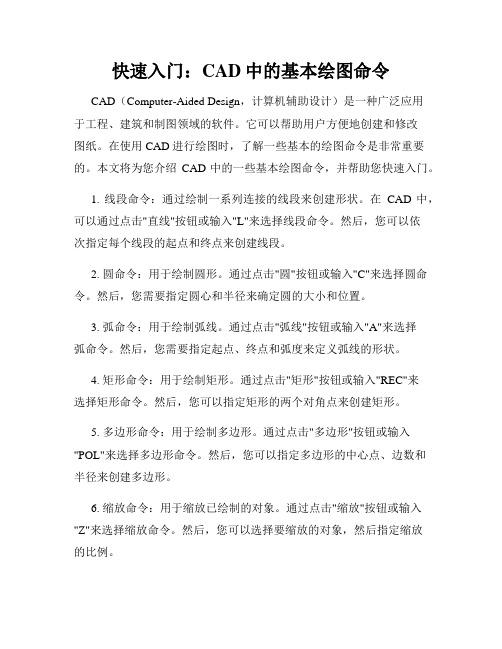
快速入门:CAD中的基本绘图命令CAD(Computer-Aided Design,计算机辅助设计)是一种广泛应用于工程、建筑和制图领域的软件。
它可以帮助用户方便地创建和修改图纸。
在使用CAD进行绘图时,了解一些基本的绘图命令是非常重要的。
本文将为您介绍CAD中的一些基本绘图命令,并帮助您快速入门。
1. 线段命令:通过绘制一系列连接的线段来创建形状。
在CAD中,可以通过点击"直线"按钮或输入"L"来选择线段命令。
然后,您可以依次指定每个线段的起点和终点来创建线段。
2. 圆命令:用于绘制圆形。
通过点击"圆"按钮或输入"C"来选择圆命令。
然后,您需要指定圆心和半径来确定圆的大小和位置。
3. 弧命令:用于绘制弧线。
通过点击"弧线"按钮或输入"A"来选择弧命令。
然后,您需要指定起点、终点和弧度来定义弧线的形状。
4. 矩形命令:用于绘制矩形。
通过点击"矩形"按钮或输入"REC"来选择矩形命令。
然后,您可以指定矩形的两个对角点来创建矩形。
5. 多边形命令:用于绘制多边形。
通过点击"多边形"按钮或输入"POL"来选择多边形命令。
然后,您可以指定多边形的中心点、边数和半径来创建多边形。
6. 缩放命令:用于缩放已绘制的对象。
通过点击"缩放"按钮或输入"Z"来选择缩放命令。
然后,您可以选择要缩放的对象,然后指定缩放的比例。
7. 偏移命令:用于创建与已有对象平行的新对象。
通过点击"偏移"按钮或输入"O"来选择偏移命令。
然后,您需要指定要偏移的对象,然后指定偏移的距离和方向。
8. 修剪命令:用于删除对象之间的交叉部分。
通过点击"修剪"按钮或输入"TR"来选择修剪命令。
CAD操作基础教程

CAD操作基础教程CAD(计算机辅助设计)是一种广泛运用于建筑设计、工程设计和制造等领域的软件工具。
对于初学者来说,掌握CAD操作技巧是非常重要的。
本文将介绍一些基础的CAD操作技巧,帮助初学者快速上手。
1. 创建图形在CAD软件中,创建图形是最基本的操作之一。
你可以通过点击软件界面上的“新建”按钮或使用快捷键CTRL+N来创建一个新的图形文件。
接下来,选择合适的图形单位(如英寸或毫米),确定绘图的尺寸。
2. 绘制基本图形绘制基本图形是CAD的核心功能之一。
CAD软件提供了各种绘图工具,如直线、圆、矩形等。
你可以通过点击相应的工具按钮,在绘图区域内点击或拖动鼠标来绘制图形。
在绘制直线时,可以点击起点和终点确定直线的位置和长度;在绘制矩形时,可以点击两个对角点确定矩形的位置和尺寸。
3. 编辑图形一旦你完成了基本的图形绘制,你可能需要对图形进行编辑。
CAD软件提供了丰富的编辑工具,如移动、旋转、缩放、镜像等。
你可以通过点击相应的编辑工具按钮,选择要编辑的图形,然后按照提示进行操作。
比如,要移动一个图形,你可以选择移动工具,点击要移动的图形,然后指定一个新的位置。
4. 应用图形约束约束是CAD中的一项重要功能,它可以帮助你保持图形的准确性和一致性。
CAD软件提供了多种约束工具,如水平约束、垂直约束、等长约束等。
你可以通过选择相应的约束工具,然后指定要约束的图形,使其符合预期的要求。
比如,你可以使用水平约束将两条直线调整为水平方向。
5. 使用图层管理图层管理是CAD中一个非常有用的功能。
通过使用图层,你可以将不同的图形元素分组,并进行独立显示和编辑。
CAD软件提供了图层管理器,你可以通过点击该工具按钮来打开图层管理器。
在图层管理器中,你可以创建新的图层、更改图层的属性,并将图形元素分配到不同的图层中。
6. 使用块对象块对象是CAD中的一种重要概念。
通过创建块对象,你可以将一组图形元素组合为一个整体,并在图纸中多次使用。
CAD基础知识及入门教程
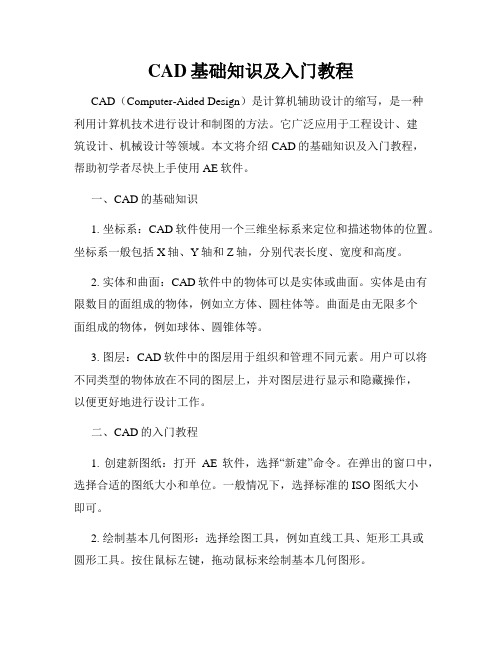
CAD基础知识及入门教程CAD(Computer-Aided Design)是计算机辅助设计的缩写,是一种利用计算机技术进行设计和制图的方法。
它广泛应用于工程设计、建筑设计、机械设计等领域。
本文将介绍CAD的基础知识及入门教程,帮助初学者尽快上手使用AE软件。
一、CAD的基础知识1. 坐标系:CAD软件使用一个三维坐标系来定位和描述物体的位置。
坐标系一般包括X轴、Y轴和Z轴,分别代表长度、宽度和高度。
2. 实体和曲面:CAD软件中的物体可以是实体或曲面。
实体是由有限数目的面组成的物体,例如立方体、圆柱体等。
曲面是由无限多个面组成的物体,例如球体、圆锥体等。
3. 图层:CAD软件中的图层用于组织和管理不同元素。
用户可以将不同类型的物体放在不同的图层上,并对图层进行显示和隐藏操作,以便更好地进行设计工作。
二、CAD的入门教程1. 创建新图纸:打开AE软件,选择“新建”命令。
在弹出的窗口中,选择合适的图纸大小和单位。
一般情况下,选择标准的ISO图纸大小即可。
2. 绘制基本几何图形:选择绘图工具,例如直线工具、矩形工具或圆形工具。
按住鼠标左键,拖动鼠标来绘制基本几何图形。
3. 编辑图形:选中已绘制的图形,可以对其进行平移、旋转、缩放等操作。
通过菜单或快捷键,选择相应的编辑命令即可。
4. 添加文本:选择文本工具,在图纸上点击鼠标,输入所需的文本。
可以调整文本的字体、大小和对齐方式。
5. 画图命令:CAD软件还提供了一些特殊的绘图命令,例如画弧、画多段线、画样条线等。
可以根据具体需求使用这些命令来创建更复杂的图形。
6. 图形编辑:CAD软件还提供了一些图形编辑工具,例如修剪、延伸、偏移等。
通过选择相应的工具,可以对已有图形进行编辑和修改。
7. 图层管理:通过图层管理器可以添加、删除、隐藏或修改图层的属性。
可以将不同类型的图形放在不同的图层上,以便更好地管理和控制。
8. 注释和标注:在设计过程中,可以添加注释和标注来说明设计意图和细节。
cad入门基础知识
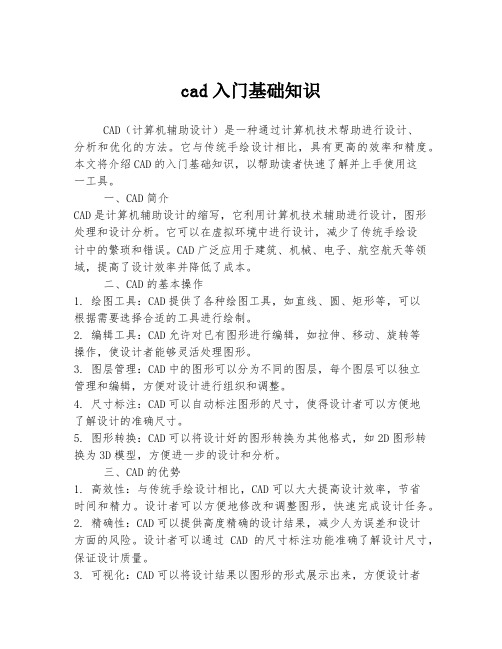
cad入门基础知识CAD(计算机辅助设计)是一种通过计算机技术帮助进行设计、分析和优化的方法。
它与传统手绘设计相比,具有更高的效率和精度。
本文将介绍CAD的入门基础知识,以帮助读者快速了解并上手使用这一工具。
一、CAD简介CAD是计算机辅助设计的缩写,它利用计算机技术辅助进行设计,图形处理和设计分析。
它可以在虚拟环境中进行设计,减少了传统手绘设计中的繁琐和错误。
CAD广泛应用于建筑、机械、电子、航空航天等领域,提高了设计效率并降低了成本。
二、CAD的基本操作1. 绘图工具:CAD提供了各种绘图工具,如直线、圆、矩形等,可以根据需要选择合适的工具进行绘制。
2. 编辑工具:CAD允许对已有图形进行编辑,如拉伸、移动、旋转等操作,使设计者能够灵活处理图形。
3. 图层管理:CAD中的图形可以分为不同的图层,每个图层可以独立管理和编辑,方便对设计进行组织和调整。
4. 尺寸标注:CAD可以自动标注图形的尺寸,使得设计者可以方便地了解设计的准确尺寸。
5. 图形转换:CAD可以将设计好的图形转换为其他格式,如2D图形转换为3D模型,方便进一步的设计和分析。
三、CAD的优势1. 高效性:与传统手绘设计相比,CAD可以大大提高设计效率,节省时间和精力。
设计者可以方便地修改和调整图形,快速完成设计任务。
2. 精确性:CAD可以提供高度精确的设计结果,减少人为误差和设计方面的风险。
设计者可以通过CAD的尺寸标注功能准确了解设计尺寸,保证设计质量。
3. 可视化:CAD可以将设计结果以图形的形式展示出来,方便设计者和其他人员理解和交流设计意图。
这有助于提高设计效果和团队合作。
4. 可追溯性:CAD可以保留设计的历史记录,方便后续的修改和查找。
设计者可以通过回溯设计历程,快速找到需要修改的地方,提高工作效率。
5. 可拓展性:CAD可以与其他软件集成,如计算机辅助工程分析(CAE)和计算机数控(CNC)等,实现全流程的集成设计和生产。
AutoCAD学习技巧

AutoCAD学习技巧AutoCAD是一款广泛应用于工程设计和制图的计算机辅助设计软件,它可以帮助工程师和设计师快速高效地完成各种设计和制图工作。
对于一些初学者来说,AutoCAD的功能繁多,操作方法不太容易掌握,因此需要一些学习技巧来提高学习效率和操作技能。
本文将为大家介绍一些关于AutoCAD学习技巧,希望能帮助大家更快地掌握这款软件。
一、系统学习AutoCAD基础知识要学习AutoCAD,必须掌握一些基础知识,比如AutoCAD的界面结构、基本操作命令、常用工具栏和快捷键等。
这些基础知识是学习AutoCAD的基础,只有掌握了这些知识才能更好地使用AutoCAD进行设计和制图工作。
建议初学者可以通过阅读AutoCAD的官方帮助文档或者参加相关的培训课程来系统学习AutoCAD的基础知识。
二、多练习,多实践学习任何一项技能都需要不断地练习和实践,AutoCAD也不例外。
在学习AutoCAD的过程中,可以多练习一些简单的绘图任务,比如画直线、画圆、编辑对象等,通过实践使自己熟练掌握这些基本操作。
可以通过模仿一些实际工程设计图纸,来锻炼自己的设计和制图能力,逐渐提高自己的AutoCAD技能。
三、掌握常用的快捷键AutoCAD有很多快捷键可以帮助我们快速完成各种操作,比如绘图、编辑、复制等。
掌握这些快捷键可以大大提高我们的工作效率。
初学者可以先掌握一些常用的快捷键,比如“L”代表画线,“C”代表画圆,“TR”代表平移等,通过使用这些快捷键来完成相应的操作,可以更快地完成设计和制图工作。
四、熟练掌握对象选择和编辑命令在AutoCAD中,对象选择和编辑是非常重要的操作,可以帮助我们对绘图进行修改和调整。
熟练掌握对象选择和编辑命令可以帮助我们更好地完成各种设计和制图任务。
初学者可以多练习一些对象选择和编辑命令,比如移动、旋转、缩放、镜像等,逐渐提高自己的操作技能。
五、查阅AutoCAD的帮助文档和教程AutoCAD有完善的帮助文档和教程,里面包含了大量的学习资源和操作技巧,对于初学者来说是非常有用的。
新手如何快速自学cad制图

应答礼节
— 请稍等! — 好的,我马上过来! — 您好!请问有什么可以帮到您? — 好的,没问题! — 谢谢! — 不客气!不用谢!这是我应该做的。
“百米之台,起于垒土”,珍惜身边 的风景 ,抓住 每一次 机会, 一步一 个脚印 ,阶梯 就有可 能延伸 到远方 的梦和 风景。 欣赏的 过程既 要耐住 风景表 面简单 、重复 继而又 复杂、 枯燥的 单调, 又要感 知蕴藏 其中的 可摸可 触可感 的真水 无香的 风景。 身边的 风景看 的熟了 ,更能 品出其 中的真 味。 “百米之台,起于垒土”,珍惜身边 的风景 ,抓住 每一次 机会, 一步一 个脚印 ,阶梯 就有可 能延伸 到远方 的梦和 风景。 欣赏的 过程既 要耐住 风景表 面简单 、重复 继而又 复杂、 枯燥的 单调, 又要感 知蕴藏 其中的 可摸可 触可感 的真水 无香的 风景。 身边的 风景看 的熟了 ,更能 品出其 中的真 味。
体现在举止上的礼节
称呼礼节
XX先生(可以称谓所有的男性)
XX小姐(可以称谓未婚的女性)
ห้องสมุดไป่ตู้
XX女士(可以称谓已婚女性)
XX市长、局长、院长、书记等(可以称谓有职务的领导)
XX教授、老师(可以称谓职业) XX阿姨、大伯、大姐等
“百米之台,起于垒土”,珍惜身边 的风景 ,抓住 每一次 机会, 一步一 个脚印 ,阶梯 就有可 能延伸 到远方 的梦和 风景。 欣赏的 过程既 要耐住 风景表 面简单 、重复 继而又 复杂、 枯燥的 单调, 又要感 知蕴藏 其中的 可摸可 触可感 的真水 无香的 风景。 身边的 风景看 的熟了 ,更能 品出其 中的真 味。 “百米之台,起于垒土”,珍惜身边 的风景 ,抓住 每一次 机会, 一步一 个脚印 ,阶梯 就有可 能延伸 到远方 的梦和 风景。 欣赏的 过程既 要耐住 风景表 面简单 、重复 继而又 复杂、 枯燥的 单调, 又要感 知蕴藏 其中的 可摸可 触可感 的真水 无香的 风景。 身边的 风景看 的熟了 ,更能 品出其 中的真 味。
CAD基础入门指南

CAD基础入门指南CAD(计算机辅助设计)软件是现代设计领域中必不可少的工具之一。
它不仅可以帮助设计师更高效地完成设计任务,还可以提供精确的测量和模拟功能。
如果你是一个新手,刚刚开始学习CAD软件的使用,那么这篇文章将为你提供一些基础入门指南和使用技巧。
1. 学习软件界面首先,熟悉CAD软件的界面是非常重要的。
不同的软件会有不同的界面布局,但它们通常都包括工具栏、绘图区域和属性编辑器等核心功能。
花一些时间仔细研究软件界面,了解每个工具的功能和位置。
2. 创建基本几何图形学会使用CAD软件的第一步是学习如何创建基本的几何图形,例如直线、圆和矩形。
在大多数软件中,你可以通过选择相应的工具然后在绘图区域中点击和拖动来创建这些形状。
学会使用各种绘图工具,并了解它们的选项和快捷键将会在你的设计过程中极大地提高效率。
3. 使用绘图命令除了基本几何图形外,CAD软件还提供了一些更高级的绘图命令,例如绘制弧线、样条线和椭圆等。
学会使用这些命令将帮助你创建更复杂的图形和曲线。
4. 操作对象CAD软件允许你对绘制的对象进行各种操作,例如移动、旋转和缩放。
学会使用这些操作将帮助你对设计进行精确的调整和修改。
5. 应用图层图层是CAD软件中非常有用的功能,它可以帮助你对设计进行组织和管理。
通过将不同的元素分组到不同的图层中,你可以更容易地控制它们的显示和编辑。
学会创建和编辑图层,并将不同的对象分配到相关的图层中,将有助于你更好地管理设计。
6. 完善设计CAD软件提供了许多辅助工具和功能,可以帮助你完善设计。
例如,你可以使用剖面和截面工具来查看和分析设计的内部结构;你还可以添加标注、尺寸和注释来提供更详细的设计说明。
学会使用这些辅助工具和功能,将使你的设计更具有专业性和可读性。
7. 学习快捷键CAD软件通常提供了许多快捷键和快捷命令,可以帮助你更快地操作和完成任务。
学会使用这些快捷键将极大地提高你的工作效率。
可以查阅软件的帮助文档或在线资源,了解和记忆这些快捷键,并在日常使用中加以应用和练习。
CAD软件入门 基本操作指南
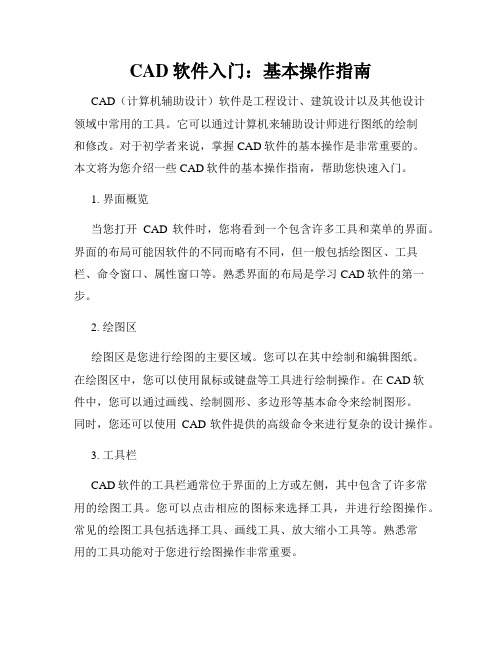
CAD软件入门:基本操作指南CAD(计算机辅助设计)软件是工程设计、建筑设计以及其他设计领域中常用的工具。
它可以通过计算机来辅助设计师进行图纸的绘制和修改。
对于初学者来说,掌握CAD软件的基本操作是非常重要的。
本文将为您介绍一些CAD软件的基本操作指南,帮助您快速入门。
1. 界面概览当您打开CAD软件时,您将看到一个包含许多工具和菜单的界面。
界面的布局可能因软件的不同而略有不同,但一般包括绘图区、工具栏、命令窗口、属性窗口等。
熟悉界面的布局是学习CAD软件的第一步。
2. 绘图区绘图区是您进行绘图的主要区域。
您可以在其中绘制和编辑图纸。
在绘图区中,您可以使用鼠标或键盘等工具进行绘制操作。
在CAD软件中,您可以通过画线、绘制圆形、多边形等基本命令来绘制图形。
同时,您还可以使用CAD软件提供的高级命令来进行复杂的设计操作。
3. 工具栏CAD软件的工具栏通常位于界面的上方或左侧,其中包含了许多常用的绘图工具。
您可以点击相应的图标来选择工具,并进行绘图操作。
常见的绘图工具包括选择工具、画线工具、放大缩小工具等。
熟悉常用的工具功能对于您进行绘图操作非常重要。
4. 命令窗口CAD软件的命令窗口通常位于界面的底部或侧边。
您可以在命令窗口中输入命令来进行绘图操作。
例如,要绘制一条直线,您可以输入“line”来进行图形的绘制。
命令窗口还会显示当前绘图的坐标、图层、图形属性等信息。
5. 属性窗口属性窗口用于显示和编辑绘图对象的属性信息。
您可以通过属性窗口来修改图形的颜色、线型、线宽等属性。
属性窗口还可以用于设置绘图的单位、精度等参数。
了解和掌握属性窗口的使用方法是进行CAD 绘图操作的必备技巧之一。
6. 快捷键在CAD软件中,有许多常用的操作可以通过快捷键来完成。
使用快捷键可以提高您的工作效率。
例如,按下“C”键可以快速切换到画圆工具,按下“L”键可以快速切换到画线工具。
熟悉并熟练使用常用的快捷键对于提高您的CAD绘图操作水平非常重要。
初学CAD制图入门方法

新手来看看: 建筑制图CAD快速入门发表于2010-5-21 10:40:00 点击率: 11629人次核心提示:第一课AutoCAD窗口组成一、窗口介绍熟悉工作界面是提高绘图效率的基础, CAD的显示界面与Windows的其他应用软件相似, 整个绘图窗口共包括:1、标题栏和菜单栏:屏幕的顶部是标题栏, 如果刚刚启动CAD或当前图形文件尚未保存, 则出显示Drawing。
紧贴标题栏的是菜单栏, 系统默认有十一列下拉菜单, 菜单栏的右边是绘图窗口的操作按钮。
2、工具栏:常用的有:①标准工具栏;②对象特性工具栏;...第一课AutoCAD窗口组成一、窗口介绍熟悉工作界面是提高绘图效率的基础, CAD的显示界面与Windows的其他应用软件相似, 整个绘图窗口共包括:1.标题栏和菜单栏: 屏幕的顶部是标题栏, 如果刚刚启动CAD或当前图形文件尚未保存, 则出显示Drawing 。
紧贴标题栏的是菜单栏, 系统默认有十一列下拉菜单, 菜单栏的右边是绘图窗口的操作按钮。
2.工具栏: 常用的有: ①标准工具栏;②对象特性工具栏;③绘图工具栏;④修改工具栏3、绘图窗口: 在CAD工作界面上, 最大的空白区域就是绘图区, 也称为视窗, 用户只能在绘图区绘制图形。
绘图区没有边界, 利用视窗缩放功能, 可使绘图区无限增大或缩小。
当光标移至绘图区域内时, 便出现了十字光标和拾取框。
绘图区的左下角有两个互相垂直的箭头组成的图形, 这有可能是CAD的坐标系(WCS), 也可能是用户坐标系(UCS)。
4、命令行提示区:命令行用于接受用户的命令或参数输入。
命令行是用户和CAD进行对话的窗口, 通过该窗口发出的绘图命令与使用菜单命令和单击工具栏按钮等效。
在绘图时, 应特别注意这个窗口, 输入命令后的提示信息, 如错误信息、命令选项及其提示信息, 都将在该窗口中显示。
5、状态行:显示当前图形的绘制的状态, 如光标的坐标, 捕捉、栅格、正文等功能的开关状态。
AutoCAD制图新手自学入门教程

在“保存”或“另存为”对话框中,可以选择文件的保存路径和文件名。建议将文件保存在易于访问 的位置,并使用有意义的文件名以便日后查找。
批量打印技巧分享
使用发布功能
AutoCAD的“发布”功能可以一次性将多个布局或模型空间输出为PDF、DWF或打印 到纸质文档。用户可以在“发布”对话框中添加要输出的布局或模型空间,并设置输出
文本编辑
使用“DDEDIT”命令或双击已输入的文本进行编辑。可以修改文本 内容、属性及样式等。
尺寸标注工具应用
线性标注
使用“DIMLINEAR”命令或快捷键 “DLI”启动线性标注工具,标注两点 间的水平或垂直距离。
对齐标注
使用“DIMALIGNED”命令或快捷键 “DAL”启动对齐标注工具,标注两点 间的倾斜距离。
矩形和多边形的绘制
了解如何绘制矩形和多边形,以及如何修改它们的尺寸和形状。
图层、颜色和线型设置
学习如何创建和管理图层,设置颜色和线型,以便更好地组织和控 制图形元素。
复杂三维模型设计挑战
三维坐标系和视图理解
掌握AutoCAD中的三维坐标系和视图操作,以便更好地 定位和观察三维模型。
基本三维实体创建
半径/直径标注
使用“DIMRADIUS”或 “DIMDIAMETER”命令分别标注圆或 圆弧的半径和直径。
角度标注
使用“DIMANGULAR”命令或快捷键 “DAN”启动角度标注工具,标注两 条直线间的夹角。
图层管理与属性设置
创建图层
通过图层管理器创建新图层,并设 置图层名称、颜色、线型等属性。
图层切换
预览功能
在配置好打印参数后,可以点击“预览”按钮查看打印效果。预览界面支持缩放、平移等操作,方便用户检查打 印设置是否正确。
cad制图入门基础知识

cad制图入门基础知识CAD(Computer-Aided Design)是借助计算机辅助设计的工具进行制图和设计的技术。
它的出现大大提高了绘图效率,同时也降低了错误率。
本文将介绍CAD制图的基础知识,帮助读者快速上手并掌握必要的技巧。
一、CAD软件的选择和安装在开始学习CAD制图之前,首先需要选择并安装一款CAD软件。
市场上有许多常用的CAD软件,比如AutoCAD、SolidWorks和CATIA等。
这些软件在功能和操作上略有不同,读者可根据自己的需求和预算选择合适的软件,并按照软件厂商提供的安装指南进行安装。
二、CAD界面和常用功能当CAD软件安装完成后,打开软件将看到一个图形界面,通常由菜单栏、工具栏、绘图区、属性栏等组成。
学习CAD制图的第一步就是熟悉界面和常用功能。
1. 菜单栏:位于软件的顶部,包含了各种绘图和编辑相关的菜单选项,如绘图、修改、布局等。
2. 工具栏:位于菜单栏下方,包含了绘图和编辑过程中经常使用的工具按钮,如线、圆、矩形等。
3. 绘图区:是绘图的主要区域,用于放置绘图元素和完成绘图任务。
4. 属性栏:位于界面的底部或右侧,用于显示和编辑绘图元素的属性,如颜色、线型等。
5. 快捷键:CAD软件提供了丰富的快捷键选项,通过设置和使用快捷键可以提高绘图的效率。
三、绘图基础元素和命令CAD制图的基础是绘图元素,包括点、线、圆、多边形等。
在CAD软件中,我们可以使用相应的命令来创建和编辑这些元素。
1. 线段命令:用于绘制直线段,命令格式为Line或L,通过指定起点和终点的坐标来创建直线。
2. 圆命令:用于绘制圆,命令格式为Circle或C,通过指定圆心和半径来创建圆。
3. 矩形命令:用于绘制矩形,命令格式为Rectangle或Rec,通过指定对角线的两个点来创建矩形。
4. 多边形命令:用于绘制多边形,命令格式为Polygon或Poly,通过指定边数和中心点来创建多边形。
以上是CAD绘图的基础元素和相应的命令,读者可以根据需要学习其他类型的元素和命令,并熟练掌握它们的使用。
CAD使用技巧20个初学者必看
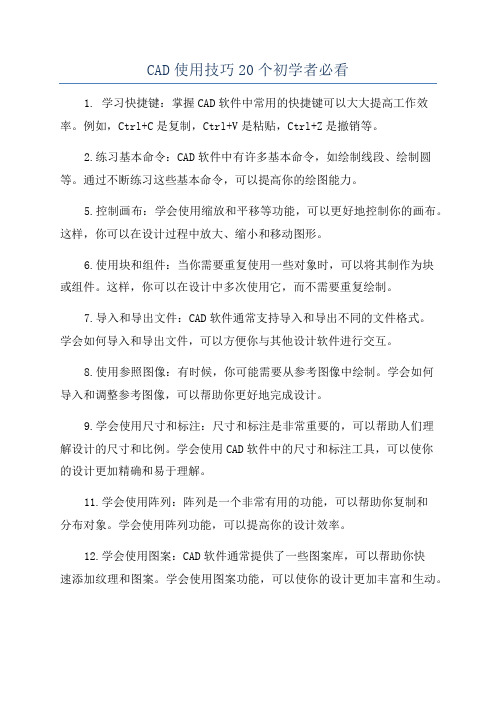
CAD使用技巧20个初学者必看1. 学习快捷键:掌握CAD软件中常用的快捷键可以大大提高工作效率。
例如,Ctrl+C是复制,Ctrl+V是粘贴,Ctrl+Z是撤销等。
2.练习基本命令:CAD软件中有许多基本命令,如绘制线段、绘制圆等。
通过不断练习这些基本命令,可以提高你的绘图能力。
5.控制画布:学会使用缩放和平移等功能,可以更好地控制你的画布。
这样,你可以在设计过程中放大、缩小和移动图形。
6.使用块和组件:当你需要重复使用一些对象时,可以将其制作为块或组件。
这样,你可以在设计中多次使用它,而不需要重复绘制。
7.导入和导出文件:CAD软件通常支持导入和导出不同的文件格式。
学会如何导入和导出文件,可以方便你与其他设计软件进行交互。
8.使用参照图像:有时候,你可能需要从参考图像中绘制。
学会如何导入和调整参考图像,可以帮助你更好地完成设计。
9.学会使用尺寸和标注:尺寸和标注是非常重要的,可以帮助人们理解设计的尺寸和比例。
学会使用CAD软件中的尺寸和标注工具,可以使你的设计更加精确和易于理解。
11.学会使用阵列:阵列是一个非常有用的功能,可以帮助你复制和分布对象。
学会使用阵列功能,可以提高你的设计效率。
12.学会使用图案:CAD软件通常提供了一些图案库,可以帮助你快速添加纹理和图案。
学会使用图案功能,可以使你的设计更加丰富和生动。
13.学会使用参数化设计:参数化设计是一种非常有用的技术,可以帮助你通过改变参数值来快速调整设计。
学会使用参数化设计功能,可以使你的设计更加灵活和可控。
14.学会使用CAD中的库:CAD软件通常提供了一些标准的图形库,可以帮助你快速添加常用的符号和图形。
学会使用这些库,可以提高你的设计效率。
16.学会使用偏移工具:偏移工具可以帮助你在设计中创建平行曲线或平行线段。
学会使用偏移工具,可以使你的设计更加灵活和准确。
17.学会使用CAD中的测量工具:CAD软件通常提供了一些测量工具,如距离测量、角度测量等。
CAD入门必记的15个命令,只要熟悉这15个命令几乎就可以走遍天下

CAD入门必记的15个命令,只要熟悉这15个命令几乎就可以走遍天下为什么要记这15个命令:因为会CAD操作的人很多,你要与众不同,你需要更快的操作才可以比别人强,用键盘看起来很酷,作一个牛X的人需要熟练的键盘操作。
只会用鼠标在屏幕上点,不能说会CAD,刚入门必记这15个命令。
我们知道CAD功能非常强大,操作也可以非常的灵活,要画一个图形,操作方式多种多样,比如画一个正方形:方法一:用线的命令 +相对坐标,组成一个正方形方法二:选择矩形命令 +相对坐标生成一个正方形方法三:画两条垂直的线然后用偏移组成一个正方形方法四:画一条线,用阵列(环形阵列)生成一个正方形方法五:画两条垂直的线,用复制命令分别复制两条线,生成一个正方形方法六:画两条相交的线,复制两条线,基准点取交点,输入相对坐标,剪切掉多余的线,形成一个正方形。
在绘制CAD图纸的时候,为了提升绘制CAD图纸的效率,通常会使用快捷键来绘制,所以要熟悉CAD的快捷命令,才能在绘图时提高效率,但是CAD得命令很多,我们很难全部记牢,特别是初学者,看到那么多的快捷键命令,一下子又记不住,然后就会产生抵触的心理,感觉还不如在面板上点击命令按钮,其实我们没必要全部快捷命令都记住,只是熟悉常用的命令就可以了,逐步的再去学习记忆其他的命令;其实只要熟悉这15个命令几乎就可以走遍天下了!其他的命令可以用按钮或者菜单里找,这15个命令一定要用键盘输入!才能提高绘图的效率,具体是那些快捷键命令呢,我们看一看,特别是初学者一定要先记住这15个快捷命令:1、线命令line,快捷命令L操作方式:输入L→空格→屏幕上点第一点→点第二点点第三点空格完毕,当然你也可以无休止的画下去;2、复制命令copy,快捷命令CO操作方式:输入CO→空格→选择物体→空格→选择基准点→选择要复制到什么地方→空格结束(CAD2004如果要连续复制,可在选择基准点之前按一个M然后再选择基准点,就可以连续复制了,CAD2004以后的版本都直接可以连续复制)如果要复制这个物体距离1000mm,那么这样操作“CO→空格→选择物体→空格→选择基准点→输入相对坐标→空格(如果是水平或者竖直方向,那么按F8打开正交,用移动鼠标给个方向,然后输入1000然后空格)3、移动命令MOVE,快捷命令M;操作方式:和复制一样4、旋转命令ROTATE,快捷命令RO操作方式:输入RO→空格→选择物体→空格→选择基准点→选择要旋转到什么角度(或输入旋转的角度)→空格结束4、圆命令CIRCLE,快捷命令C操作方式输入 C 空格点一点输入直径空格或者拉鼠标,点左键确定5、偏移命令OFFSET,快捷命令 O操作方式:输入O 空格输入偏移的距离空格(或者在屏幕上指定距离用两点的方式)选择要偏移的物体在要偏移的方向上点鼠标6、格式刷命令MATCHPROP,快捷命令 MA操作方式输入MA 空格选择基准物体选择要刷的物体8、阵列命令:array快捷命令 AR操作方式输入AR 空格出现对话框假如你向生成一个3行4列的图形,那么行里写3列里写4 下边的“偏移距离和方向“里按你自己的需要填写9、延长命令:EXTEND 快捷命令 EX操作方式输入EX 空格选择想延长到那儿,空格选择被延长的线提示:线的前边有有可能相交的线或物体小技巧:输入EX 空格空格点被延长的物体可直接延长到最近的一个物体,继续点该线,可以继续延长到下个物体。
从零开始新手入门CAD绘图技巧
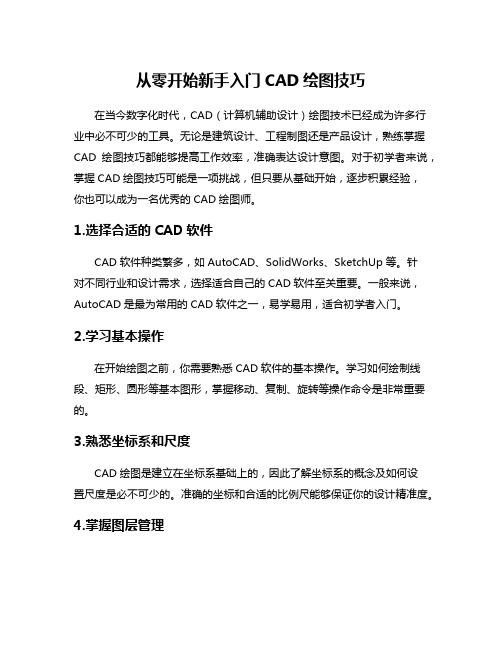
从零开始新手入门CAD绘图技巧在当今数字化时代,CAD(计算机辅助设计)绘图技术已经成为许多行业中必不可少的工具。
无论是建筑设计、工程制图还是产品设计,熟练掌握CAD绘图技巧都能够提高工作效率,准确表达设计意图。
对于初学者来说,掌握CAD绘图技巧可能是一项挑战,但只要从基础开始,逐步积累经验,你也可以成为一名优秀的CAD绘图师。
1.选择合适的CAD软件CAD软件种类繁多,如AutoCAD、SolidWorks、SketchUp等。
针对不同行业和设计需求,选择适合自己的CAD软件至关重要。
一般来说,AutoCAD是最为常用的CAD软件之一,易学易用,适合初学者入门。
2.学习基本操作在开始绘图之前,你需要熟悉CAD软件的基本操作。
学习如何绘制线段、矩形、圆形等基本图形,掌握移动、复制、旋转等操作命令是非常重要的。
3.熟悉坐标系和尺度CAD绘图是建立在坐标系基础上的,因此了解坐标系的概念及如何设置尺度是必不可少的。
准确的坐标和合适的比例尺能够保证你的设计精准度。
4.掌握图层管理图层管理是CAD绘图中的重要一环。
通过合理设置图层,你可以将不同元素分开绘制,便于后期修改和编辑。
保持图层的清晰和有序能够提高工作效率。
5.学习二维和三维绘图CAD软件既支持二维绘图,也支持三维建模。
学习如何在CAD软件中进行二维绘图和三维建模,可以让你的设计更加立体和生动。
6.不断练习和实践熟能生巧。
CAD绘图技巧需要通过不断的练习和实践才能够提高。
尝试绘制不同复杂度的图形和模型,挑战自我,发现问题并解决问题。
CAD绘图技巧是一个需要持续学习和探索的过程。
从零开始,掌握基础,逐步提高自己的绘图水平。
只要保持耐心和热情,你一定能够成为一名优秀的CAD绘图师。
加油!不断学习,勤于实践,是掌握CAD绘图技巧的关键。
坚持不懈,你一定会取得成功!。
初学者如何快速掌握CAD绘技巧

初学者如何快速掌握CAD绘技巧初学者如何快速掌握 CAD 绘图技巧对于许多初学者来说,CAD 绘图可能看起来复杂且难以掌握。
但只要掌握了正确的方法和技巧,就能快速上手并逐渐精通。
以下是一些针对初学者的实用建议,帮助您快速掌握 CAD 绘图技巧。
一、熟悉 CAD 软件界面和基本操作在开始绘图之前,首先要熟悉 CAD 软件的界面布局和基本操作。
了解菜单栏、工具栏、绘图区、命令行等各个部分的功能。
掌握如何打开、保存、新建文件,以及如何使用鼠标和键盘进行视图的缩放、平移和旋转。
对于常用的绘图工具,如直线、圆、矩形等,要知道如何调用和使用它们的基本参数设置。
同时,也要熟悉修改工具,如删除、移动、复制、旋转等,以便对绘制的图形进行编辑和调整。
二、掌握 CAD 绘图的基本命令CAD 绘图有众多的命令,初学者不需要一下子全部掌握,可以先从一些常用的基本命令入手。
1、直线(LINE)命令:用于绘制直线段。
可以通过指定起点和终点来绘制一条直线,也可以连续绘制多条直线。
2、圆(CIRCLE)命令:有多种绘制圆的方式,如指定圆心和半径、圆心和直径、三点画圆等。
3、矩形(RECTANG)命令:可以快速绘制矩形,通过指定两个对角点来确定矩形的大小和位置。
4、圆弧(ARC)命令:用于绘制圆弧,需要指定圆弧的起点、终点和圆弧的半径、角度等参数。
5、多边形(POLYGON)命令:可以绘制等边多边形,如正三角形、正四边形、正六边形等。
熟练掌握这些基本命令后,就能够绘制出一些简单的图形了。
三、设置合适的绘图环境在开始绘图之前,设置合适的绘图环境可以提高绘图效率和准确性。
1、单位设置:根据实际需求设置长度、角度等的单位和精度。
2、图层管理:合理使用图层可以将不同类型的图形元素分别放置在不同的图层中,便于管理和编辑。
例如,可以将轮廓线放在一个图层,中心线放在另一个图层,尺寸标注放在第三个图层等。
3、图形界限设置:根据绘图的大小确定图形的界限范围,避免绘图超出边界。
cad基础学习资料

cad基础学习资料CAD(计算机辅助设计)是现代工程设计和制图的重要工具,广泛应用于建筑、机械、电子等领域。
熟练掌握CAD软件的使用,对于从事相关行业的人员来说至关重要。
本文将为大家提供一些CAD基础学习资料,帮助读者更好地入门和提升自己。
一、CAD的基本概念和应用领域在开始学习CAD之前,我们首先需要了解CAD的基本概念和应用领域。
CAD是指利用计算机技术辅助进行设计和绘图,可以大大提高设计效率和精确度。
它广泛应用于建筑设计、机械制图、电子设计等领域,并在工业生产中发挥着重要的作用。
二、CAD软件的分类和选择目前市面上有很多不同的CAD软件,每个软件都有其特点和适用领域。
常见的CAD软件包括AutoCAD、SolidWorks、CATIA等。
在选择CAD软件时,我们需要根据自己的需求和实际情况进行判断。
比如,如果你从事机械设计行业,SolidWorks可能是一个更好的选择。
三、CAD基础知识的学习了解CAD软件的基本概念和分类后,我们需要进一步学习CAD的基础知识。
这包括但不限于以下几个方面:1. CAD软件界面和工具栏:学习CAD软件的界面布局和各种工具栏的作用是非常重要的一步。
掌握这些基础知识可以帮助我们更好地进行设计工作。
2. 绘图基础:了解CAD中的各种绘图命令和操作技巧,比如线条绘制、图形编辑等。
这些基本操作对于制作准确的设计图纸至关重要。
3. 尺寸标注和注释:学会如何在CAD软件中添加尺寸标注和注释,使得设计图纸更具可读性和工程意义。
4. 图层管理:掌握图层的使用方法,可以帮助我们更好地组织和管理设计图纸。
合理的图层设置和管理可以提高工作效率。
五、进阶学习资料和实践一旦掌握了CAD的基础知识,我们可以进一步学习CAD的高级功能和技巧。
这可以通过参考专业的CAD教材、在线教程和实践操作来实现。
此外,还可以参加相关的培训课程或研讨会,与其他CAD使用者进行交流和分享经验。
六、CAD资源和社群除了书籍和教程,我们还可以利用互联网上丰富的CAD资源和社群。
CAD操作入门指南
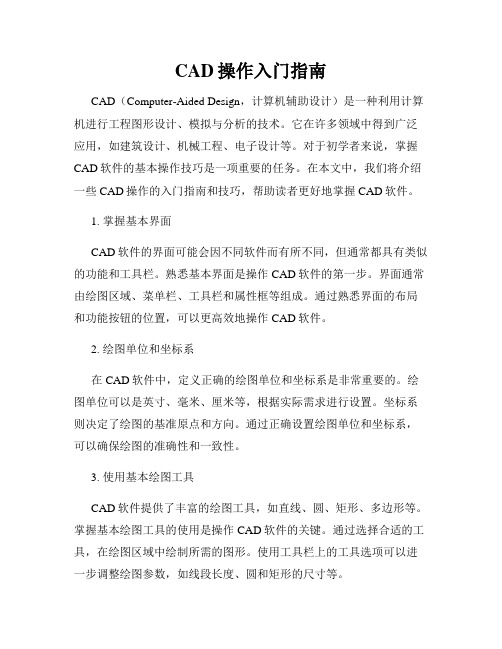
CAD操作入门指南CAD(Computer-Aided Design,计算机辅助设计)是一种利用计算机进行工程图形设计、模拟与分析的技术。
它在许多领域中得到广泛应用,如建筑设计、机械工程、电子设计等。
对于初学者来说,掌握CAD软件的基本操作技巧是一项重要的任务。
在本文中,我们将介绍一些CAD操作的入门指南和技巧,帮助读者更好地掌握CAD软件。
1. 掌握基本界面CAD软件的界面可能会因不同软件而有所不同,但通常都具有类似的功能和工具栏。
熟悉基本界面是操作CAD软件的第一步。
界面通常由绘图区域、菜单栏、工具栏和属性框等组成。
通过熟悉界面的布局和功能按钮的位置,可以更高效地操作CAD软件。
2. 绘图单位和坐标系在CAD软件中,定义正确的绘图单位和坐标系是非常重要的。
绘图单位可以是英寸、毫米、厘米等,根据实际需求进行设置。
坐标系则决定了绘图的基准原点和方向。
通过正确设置绘图单位和坐标系,可以确保绘图的准确性和一致性。
3. 使用基本绘图工具CAD软件提供了丰富的绘图工具,如直线、圆、矩形、多边形等。
掌握基本绘图工具的使用是操作CAD软件的关键。
通过选择合适的工具,在绘图区域中绘制所需的图形。
使用工具栏上的工具选项可以进一步调整绘图参数,如线段长度、圆和矩形的尺寸等。
4. 修改和编辑图形CAD软件提供了许多修改和编辑图形的功能,如移动、旋转、缩放、平移等。
这些功能可以帮助用户对已经创建的图形进行调整和修改。
通过选择所需的编辑工具,点击图形进行相应的操作即可。
例如,选择移动工具后,选择需要移动的图形,然后拖动鼠标完成移动操作。
5. 使用图层管理工具图层是CAD软件中管理图形元素的重要工具。
通过图层,可以将不同的图形元素分组存放,并进行显示和隐藏的控制。
图层管理工具可以帮助用户创建、编辑和管理图层。
通过设置图层的属性和可见性,可以更好地组织和管理CAD图纸。
6. 应用CAD命令CAD软件提供了许多命令和快捷方式,可以帮助用户更高效地绘制图形。
CAD初学者必备 快速开始指南

CAD初学者必备:快速开始指南CAD (Computer-Aided Design 计算机辅助设计) 是现代工程和设计领域中的重要工具。
它可以帮助工程师和设计师们快速、准确地创建和修改各种图形和设计。
对于初学者来说,学习和掌握CAD软件可能有些困难,但只要按照正确的步骤进行,成为一个熟练的CAD用户是完全可以做到的。
本文将为CAD初学者提供一份快速开始指南,帮助您尽快上手CAD软件。
第一步:软件安装和基本设置首先,您需要选择和安装一款CAD软件。
常见的CAD软件包括AutoCAD、SolidWorks和CATIA等。
安装完成后,您需要进行一些基本设置,如选择默认画布大小、设置单位和精度等。
这些设置可能因不同的软件而有所不同,但您可以在软件的帮助文档中找到相关的信息。
确保您的软件设置正确无误,这样才能保证您在工作时得到准确的结果。
第二步:了解基础工具和命令掌握CAD软件的基础工具和命令是您成为一个熟练CAD用户的关键。
在CAD软件中,您可以找到各种绘图工具、编辑工具和修改工具。
例如,直线工具可以用于绘制直线,圆弧工具可以用于绘制圆弧。
与此同时,您还需要了解一些常用的CAD命令,如移动、复制、旋转和缩放等。
通过熟悉这些基础工具和命令,您可以更方便地进行绘图和编辑操作。
第三步:学习绘图技巧和技巧绘图是CAD软件的核心功能之一。
要成为一个优秀的CAD用户,您需要学习一些绘图技巧和技巧。
首先,您需要学习如何使用坐标系和绘图基准来绘制准确的图形。
此外,了解一些绘图技巧,如使用捕捉和追踪功能来绘制精确的图形,可以提高您的绘图效率和准确性。
同时,您还可以使用CAD软件提供的模板和符号库来简化绘图过程。
第四步:掌握编辑和修改技巧在实际设计和绘图过程中,您经常需要对已有的图形进行编辑和修改。
因此,掌握一些编辑和修改技巧是至关重要的。
举例来说,您可以使用切割和延伸命令来修改已有的图形,使用实体编辑和多重复制命令来创建复杂的几何体。
- 1、下载文档前请自行甄别文档内容的完整性,平台不提供额外的编辑、内容补充、找答案等附加服务。
- 2、"仅部分预览"的文档,不可在线预览部分如存在完整性等问题,可反馈申请退款(可完整预览的文档不适用该条件!)。
- 3、如文档侵犯您的权益,请联系客服反馈,我们会尽快为您处理(人工客服工作时间:9:00-18:30)。
CAD制图初学者,知道这些就能够快速入门对于一个刚刚学习CAD制图的人来说,想必在学习的过程中出现一些问题会很难自己去解决,那么出现问题的时候我们应该怎么办呢?我们应该怎么做才能快速的将CAD学好呢?所以小编今天就总结了一些有用的解决办法,希望能够帮助到你。
第一,在学习的时候,我们一个找到一个适合的编辑软件,小编使用的是讯捷CAD编辑器,它不但支持多种的图纸格式预览,还支持图纸的编辑。
第二,我们要记住CAD制图的快捷键,记住快捷键,工作起来会事半功倍。
第三,对于不熟悉或者不懂的对象,多问百度,谷歌,求人不如求己,自己能够解决的问题就尽量不要去麻烦别人了。
第四,直接拿上图进行实践,我相信,不管别人说了多少遍,都不如自己动手去操作一遍记的牢。
小编整理了一些CAD制图常用的快捷键,希望对你有所帮助。
CTRL+C *COPYCLIP 复制
CTRL+V *PASTECLIP 粘贴
CTRL+B *SNAP 栅格捕捉
CTRL+F *OSNAP 对象捕捉
CTRL+G *GRID删格
CTRL+L *ORTHO正交
CTRL+W * 对象追踪
CTRL+U * 极轴
DLI, *DIMLINEAR 直线标注
DAL, *DIMALIGNED 对齐标注
DRA , *DIMRADIUS 半径标注
DDI, *DIMDIAMETER 直径标注
DAN, *DIMANGULAR 角度标注
DCN, *DIMCENTER 中心标注
DOR, *DIMORDINATE 点标注
TOL , *TOLERANTE 标注形位公差
LE, *QLEADER 快速引出标注
DBA, *DIMBASELINE基线标注
DCO, *DIMCONTINUE 连续标注
D , *DIMSTYL
E 标注样式
DED , *DIMEDIT 编辑样式
DOV , *DIMOVERRIDE 替换标注系统变量MA,*MATCHPROP属性匹配
ST,*STYLE 文字样式
COL,*COLOR设置颜色
LA ,*LAYER 图层操作
LT ,*LINETYPE 线形
LTS ,*LTSCALE线形比例
LW,*LWEIGHT 线宽
UN,*UNITS 图形单位。
